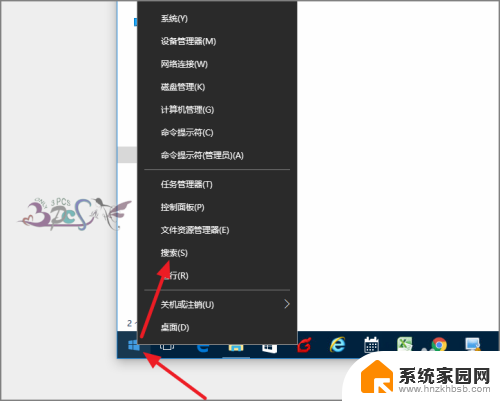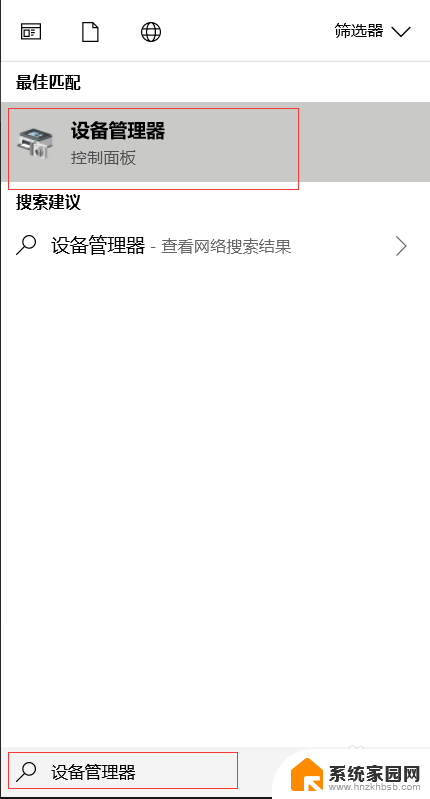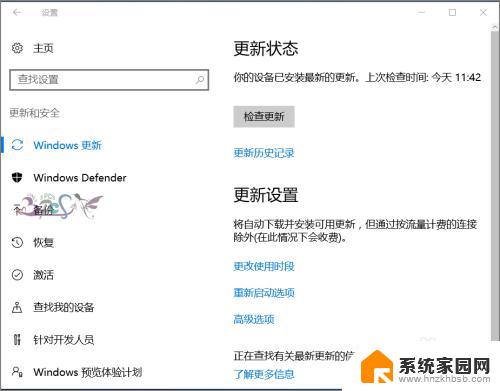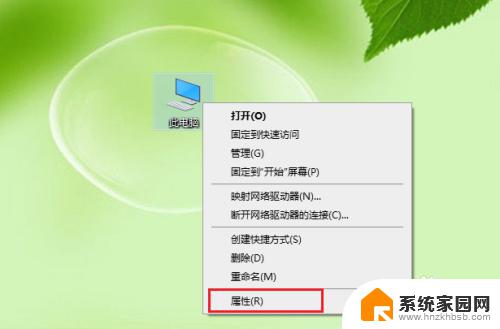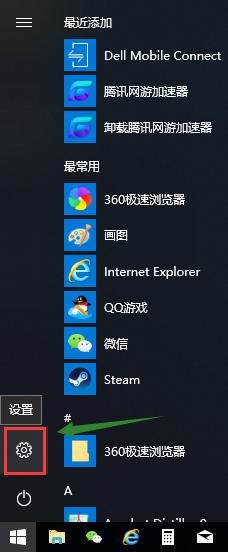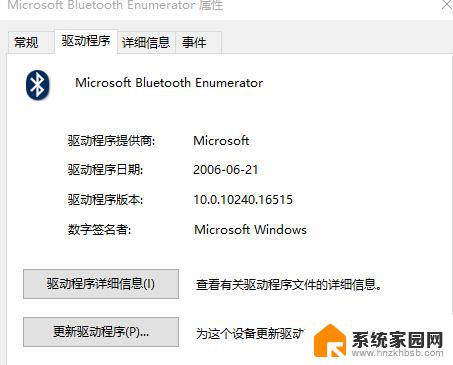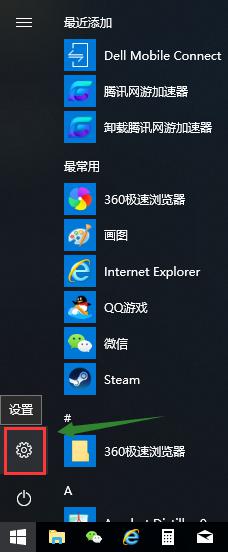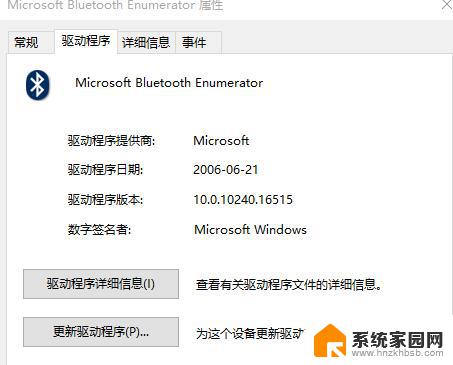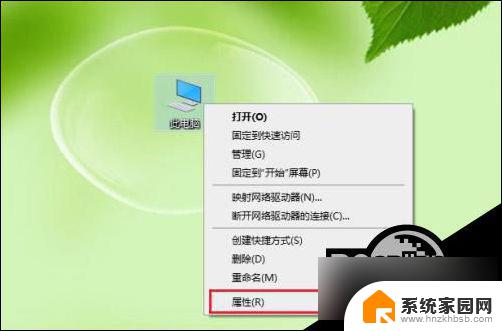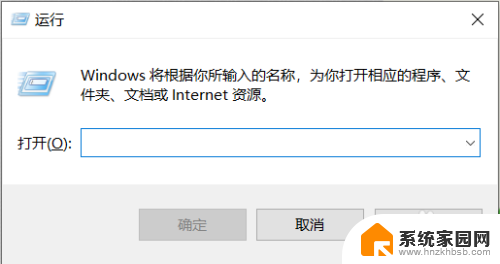电脑蓝牙怎么搜索设备 win10蓝牙设备连接方法
更新时间:2024-04-05 12:46:42作者:xiaoliu
在如今的数字化时代,电脑蓝牙已经成为了人们日常生活中不可或缺的一部分,无论是连接无线耳机、键盘,还是与手机互传文件,蓝牙技术都发挥着重要的作用。对于一些使用Win10系统的用户来说,可能会遇到一些困惑:如何搜索蓝牙设备并连接它们?本文将为您详细介绍Win10系统下蓝牙设备的搜索和连接方法,让您轻松掌握这一技能。
具体方法:
1.使用的Windows10的新快捷搜索功能,开始右键菜单中点击搜索。
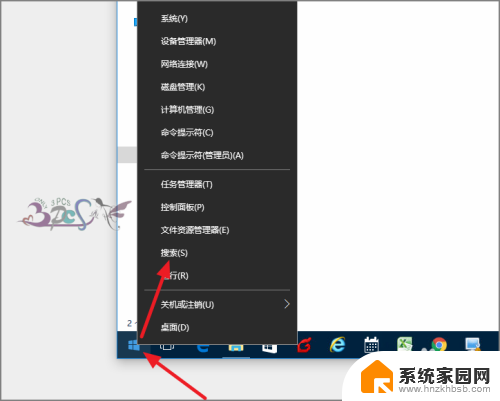
2.然后在搜索栏中输入蓝牙二字,就会出现与蓝牙相关的设置或功能。
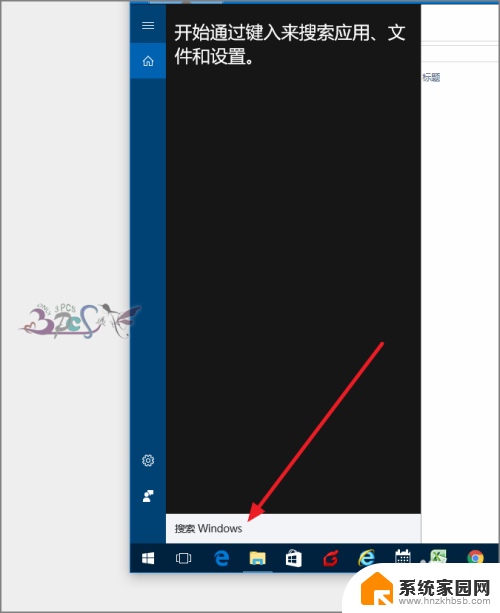
3.若这里不出现蓝牙设置,那么就需要检查自己的蓝牙驱动是否安装成功了。可以在设备管理器查看驱动安装是否正常。
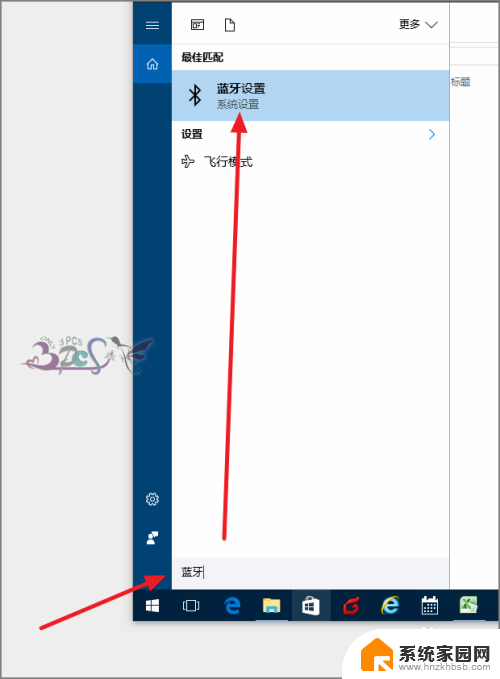
4.在蓝牙菜单右侧管理蓝牙设备,将蓝牙打开。
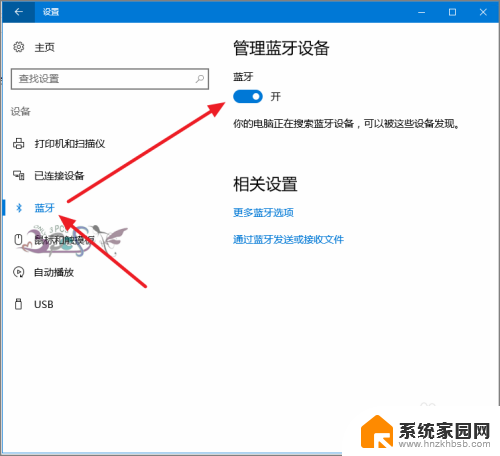
5.然后将其他要与WIN10相连接的蓝牙设备也打开蓝牙。这样Windows10就会自动搜索到附近的蓝牙设备。
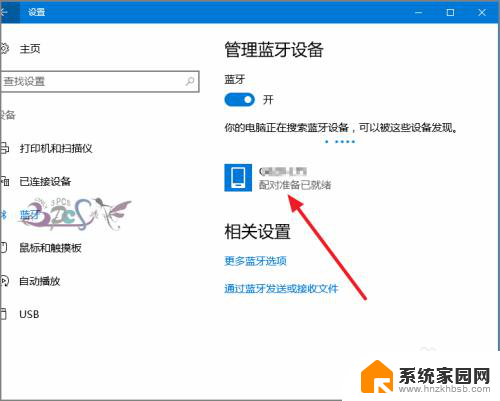
6.选择你的蓝牙设备,点击配对。
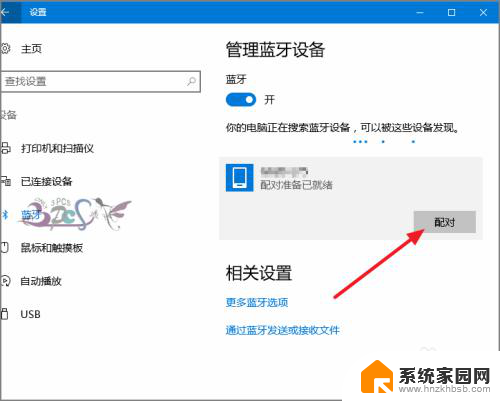
7.出现配对密码,在设备上输入密码即完成匹配。蓝牙设备连接Windows10电脑就成功了。
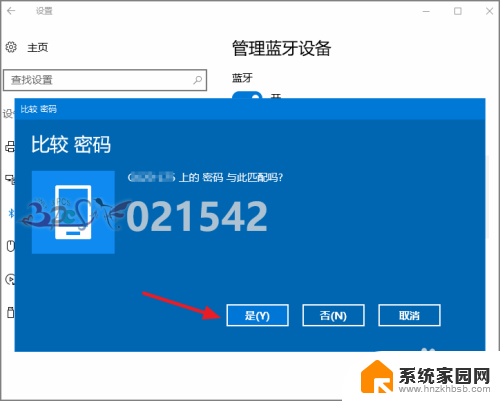
以上是关于如何搜索蓝牙设备的全部内容,如果遇到这种情况,你可以按照以上操作进行解决,非常简单快速,一步到位。